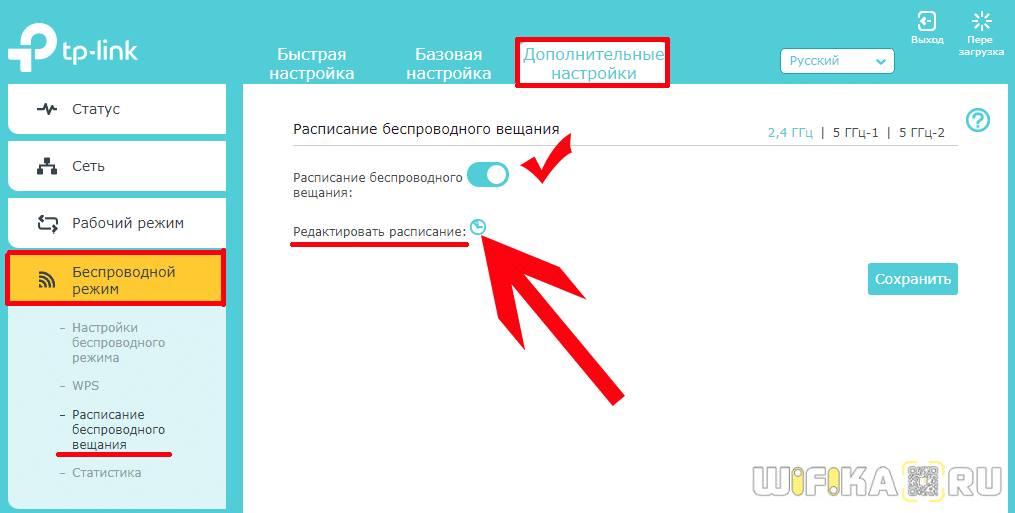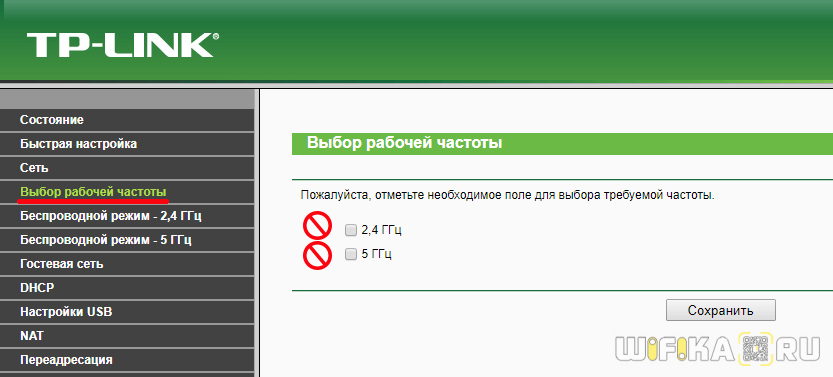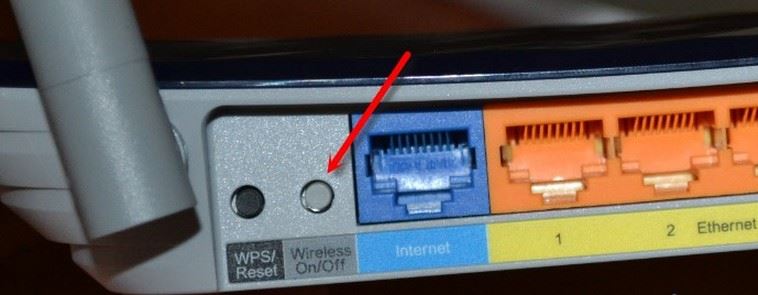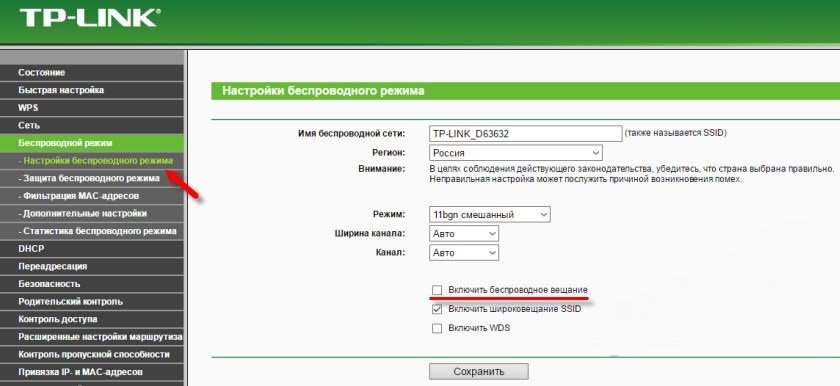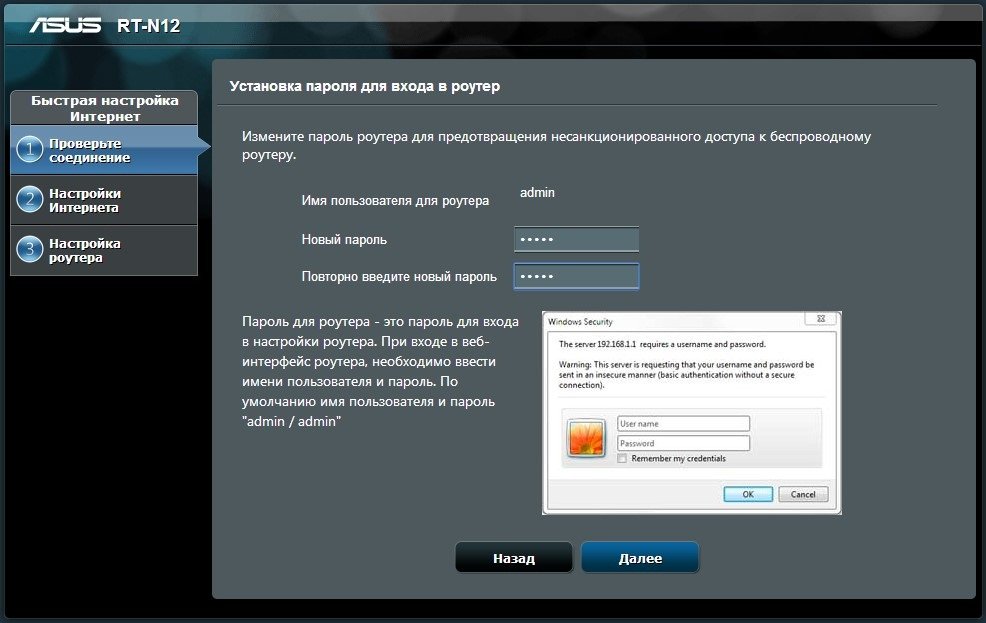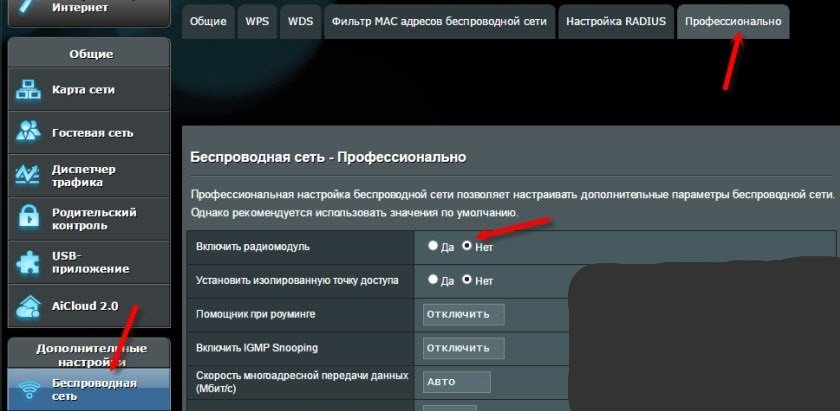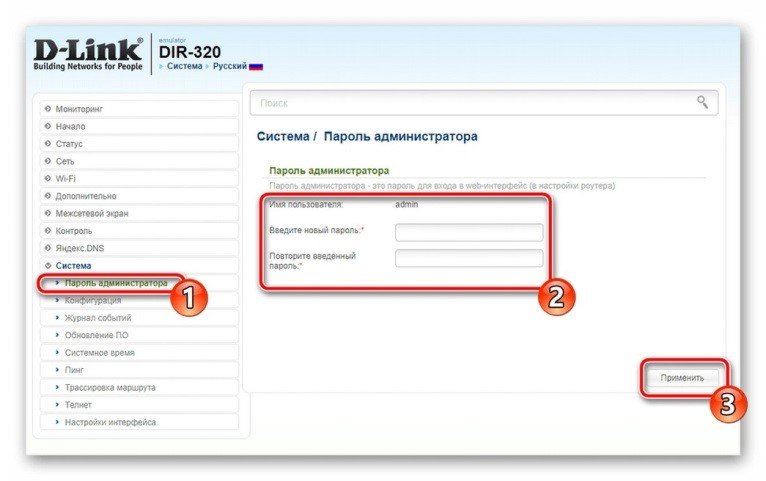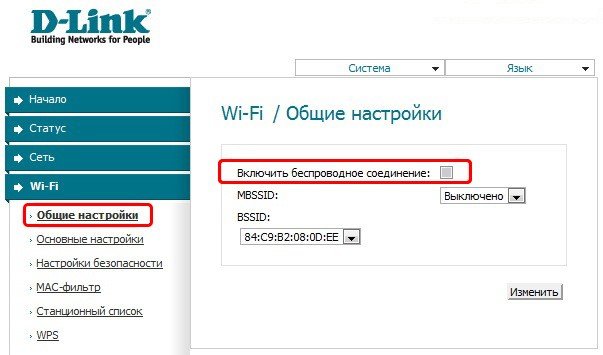- Как отключить Wi-Fi на роутере Zyxel Keenetic?
- Отключаем Wi-Fi на Zyxel кнопкой, или через настройки
- Как Отключить WiFi По Расписанию на Роутере Автоматически?
- Как отключить WiFi на маршрутизаторе?
- Отключение WiFi в маршрутизаторе дистанционно по расписанию на ночь
- Как отключить по расписанию WiFi на роутере TP-Link?
- Способы отключения беспроводной сети Wi-Fi на маршрутизаторе
- Общие рекомендации по отключению Wi-Fi на роутере
- TP-Link
- Asus
- D-Link
- ZyXEL
- Возможные проблемы и их решение
- Логин и пароль не совпадают / не удается войти по указанному адресу через браузер
- Я сбросил роутер до заводских настроек, но все равно не могу зайти по указанному адресу
- Я случайно нажал на WPS и не знаю, что произошло
- У меня английская версия роутера, а я не знаю этот язык
Как отключить Wi-Fi на роутере Zyxel Keenetic?
В этой небольшой инструкции я расскажу вам как отключить беспроводную Wi-Fi сеть на роутерах компании Zyxel. Эта инструкция подойдет для всех роутеров Zyxel Keenetic, но показывать я буду на примере модели Zyxel Keenetic Start.
На самом деле, возможность полностью отключить Wi-Fi, на роутре очень популярная. Например, у вас устройства подключены по кабелю, и беспроводная сеть не нужна. Или, можно отключать Wi-Fi на ночь. Не очень хочу затрагивать в той статье тему вредности излучений от роутера, но если беспроводная сеть не используется, то ее лучше отключить. У меня, на роутере беспроводная сеть сама отключается в 12 часов ночи, и включается в 6 часов утра. К сожалению, на роутере Zyxel я не нашел настройки отключения и включения Wi-Fi по расписанию, но это можно сделать и вручную.
Отключаем Wi-Fi на Zyxel кнопкой, или через настройки
Как вы уже догадались, есть два способа это сделать: кнопкой на роутере (самый лучший, и быстрый способ) , и через панель управления.
Кнопкой на корпусе роутера это сделать очень просто. Нажимаем кнопку, которая так же отвечает за активацию WPS (при коротком нажатии) , и держим ее примерно три секунды.
Wi-Fi сеть будет отключена. Индикатор, который горит и мигает при работе беспроводной сети, должен потухнуть. Что бы обратно включить Wi-Fi, нужно снова нажать и подержать эту кнопку.
Отключаем беспроводную сеть через настройки
Заходим в настройки роутера. Если не знаете как это сделать, то смотрите статью по входу в панель управления на Zyxel.
В настройках переходим на вкладку Wi-Fi сеть (снизу) , снимаем галочку возле пункта Включить точку доступа и нажимаем кнопку Применить.
Все, беспроводная сеть транслироваться не будет. Для включения, делаем все так же, только в обратном порядке.
На этом все. Думаю, эта статья вам пригодиться.
24
47858
Сергей
ZyXEL
«…У меня, на роутере беспроводная сеть сама отключается в 12 часов ночи, и включается в 6 часов утра…» Как настроить? Что в конфиге прописать?
В Zyxel Keenetic, такой функции я не видел. А на Asus, который у меня, это делается в настройках.
А как можно выключать устройства, которые через него сидят?
Допустим сидит 5 чел через wi-fi.. и кого нужно из них просто отключил.. потыкался не нашел..
на d-link сразу в списке можно было вырубить
Вы имеете введу заблокировать одного клиента? Не знаю, нужно будет глянуть.
Вопрос как раз по теме — вкл./выкл. Wi-Fi кнопкой. Не могу понять, что делаю не так.
Настройки по умолчанию: одно короткое нажатие — вкл. сеть 2,4, два коротких — вкл. сеть 5 Ггц, одно длинное — выкл. обе. С длинным нажатием все хорошо — выключается. Включить не удалось, пока не прочел, что надо «нажать и подержать». Но включаются обе.
Сам аппарат короткие нажатия воспринимает — «статус» моргает. Но сети не включает.
Как бы сделать так, чтобы их включать раздельно (2,4 нужна только для принтера, пару раз в неделю)?
Забыл добавить, вдруг важно: речь об Keenetic Extra.
Честно говоря, даже не знаю, есть ли такая возможность. Чтобы включать отдельно сети на разных частотах кнопкой.
В любом случае, в настройках роутера (где-то на вкладке системные настройки, точно не помню) есть возможность назначить действия на кнопку Wi-Fi.
Судя по всему такая возможность есть, вот скриншот — take.ms/PCdkk
Можно ли как-то включить wifi без кнопки WLAN? (по умолчанию wifi выключен)
Прошивка для Zyxel Keenetic Start намеренно установлена на роутер без кнопки wifi
у меня роутер D-link DIR-300/NRU/B7, на нем отсутствует кнопка WLAN (или включение wifi)
пробовал ставить родные прошивки — он с ними криво работает (перезапускается каждые пару часов, появляются потери пакетов и т.д.)
поставил на него прошивку Zyxel keenetic start, по ланке все отлично работает, но в графе состояние точки доступа стоит «Выключена кнопкой»
соответственно включить ее не могу, потому что нет этой самой кнопки
в настройках ничего похожего найти не получилось, разве что настройка поведения кнопок RESET и WLAN. но на RESET, который на моем роутере присутствует, нельзя добавить функции кнопки WLAN
и вот поэтому вопрос, можно ли включить wifi каким-либо другим способом, без использования вышеупомянутой кнопки
Спасибо за ответ
Все, теперь понятно.
Но, на D-link никогда не ставил прошивку от Zyxel keenetic, даже не знал что так можно. Думаю, в этом и вся проблема. Прошивка не подходить под устройство, что в принципе логично.
Как Отключить WiFi По Расписанию на Роутере Автоматически?
В этой статье поговорим о том, как отключить WiFi сеть на роутере TP Link, Asus, Zyxel Keenetic и Tenda. Полностью или автоматически по расписанию. Когда меня спрашивают по этой теме, то я сразу задаю наводящий вопрос — какая цель у данного действия? Если мы хотим отключить WiFi из-за мнимой «вредности излучения», то это одно. Если же мы не хотим, чтобы кто-то пользовался беспроводным сигналом, то это немного другое.
Как отключить WiFi на маршрутизаторе?
Полностью отключить сеть WiFi на маршрутизаторе можно двумя способами:
- Физически кнопкой на корпусе, если таковая имеется на модели роутера
- Дистанционно из админки — также полностью, либо по расписанию.
С первым вариантом все понятно — нажимаем кнопку на корпусе и WiFi отключается. Нажимаем еще раз — включается. Вот как выглядит эта кнопка на роутере Tenda AC6
Также во многих моделях есть отдельная настройка для отключения беспроводного сигнала вайфай. Она выполняет ту же самую функцию, но для экономии производитель не привязал к ней физическую кнопку.
Отключение WiFi в маршрутизаторе дистанционно по расписанию на ночь
Возможность отключения wifi сигнала дистанционно по расписанию предусмотрена во многих роутерах. Например, на то время, пока вы им не пользуетесь, или на ночь.
Я уже писал о безопасности wifi для здоровья, однако многие пользователи до сих пор думают, что от него исходит какой-то вред.
Но выключать wifi постоянно вручную кнопкой на роутере или дистанционно из панели управления не очень практично. А вот настроить отключение wifi автоматически и даже задать расписание на его работу очень удобно. Например, отключить роутер на ночь.
Как отключить по расписанию WiFi на роутере TP-Link?
На роутере TP-Link в новой версии панели отключение wifi происходит в разделе «Дополнительные настройки — Беспроводной режим — Настройки беспроводного режима». Здесь просто надо снять галочку с пункта «Включить беспроводное вещание» в каждом из диапазонов — 2.4 и 5 ГГц.
Для дистанционной активации работы по времени переходим в этой же рубрике в подраздел «Расписание беспроводного вещания» и активируем его тумблером-переключателем. Далее нажимаем на ссылку «Редактировать расписание»
и на наглядном календаре отмечаем, в какие дни и часы ретрансляция wifi не будет работать
После этого нажимаем на кнопку «Сохранить» и еще раз на такую же на основной странице расписания.
В старой админке для выключения сигнала нужно зайти в меню «Выбор рабочей частоты» и так же снять пометки
Для отключения wifi по расписанию заходим в меню «Контроль доступа — Расписание» и жмем на «Добавить»
Придумываем название для расписания и назначаем время — либо выставив промежуток времени и дни через выпадающие списки, либо вручную на календарике
Способы отключения беспроводной сети Wi-Fi на маршрутизаторе
Беспроводные сети
Отключить Wi-Fi на маршрутизаторе очень легко — каждый пользователь сможет без труда сделать это самостоятельно. Нюансы отключения беспроводной сети, которое может быть мануальным и удаленным, зависят от конкретной модели роутера.
Общие рекомендации по отключению Wi-Fi на роутере
Случаи, когда кому-то может понадобиться отключение Wi-Fi на роутере, довольно редки, но возможны. Например, если Интернетом человек пользуется напрямую через кабель или нужно на время ограничить доступ к беспроводной сети ребенку. Также рекомендуется отключать роутер во время грозы — не отключённое устройство после нее может перестать работать в результате скачка напряжения внутри сети.
На современных моделях маршрутизаторов, помимо кнопки питания, присутствует кнопка для отключения беспроводной сети. Нажав на неё, вы не отключите сам роутер, а вот беспроводная сеть перестанет работать спустя несколько секунд. Спутать эти кнопки невозможно, так как они чаще всего подписаны соответствующим образом, да и кнопка электропитания выделяется своим дизайном.
Если же кнопка для отключения беспроводной сети отсутствует или сломана, можно отключить Wi-Fi сеть удаленно.
TP-Link
Пожалуй, самый популярный маршрутизатор. На его задней панели, где сетевой кабель подключается к роутеру, расположена маленькая кнопка Wi-Fi On/Off. Следует зажать её на несколько секунд — и беспроводная связь исчезнет со всех устройств. Включить Wi-Fi обратно можно таким же образом. Будьте внимательны, так как там есть похожая кнопка, подписанная иначе — WPS/Reset — их можно легко спутать.
Чтобы удаленно выключить Wi-Fi на TP-Link, следует зайти в настройки роутера через любое устройство, имеющее к нему подключение, и выполнить следующие действия:
- В адресной строке браузера введите 192.168.1.1 или 192.168.0.1 (в зависимости от модели) и нажмите Enter. Можно ещё использовать третий вариант — http://tplinkwifi.net/.
- Появится веб-интерфейс роутера, в который можно попасть с помощью логина и пароля. По умолчанию логин и пароль имеют одинаковое значение — admin.
- Перейдите по вкладке «Беспроводной режим» — «Настройки».
- Снимите галочку с пункта «Включить беспроводное вещание».
- После этого сохраните настройки. В некоторых моделях роутер ненадолго перезагрузится.
Включение происходит таким же образом.
Asus
У многих моделей роутеров Asus есть кнопка на задней панели, которая отвечает за ту же самую функцию — отключение беспроводной сети. Она может называться Wireless On/Off. Зажмите её и подержите несколько секунд. Индикатор погаснет, свидетельствуя о том, что сеть успешно отключена.
Если такой кнопки нет, то нужно воспользоваться удаленным отключением через любое подключенное к маршрутизатору устройство:
- В адресной строке браузера вводим 192.168.1.1 и переходим на роутер нажатием Enter.
- От вас потребуется пароль и логин. Используем для этого слово admin.
- На главной странице найдите раздел «Беспроводная сеть», перейдите по нему.
- В появившемся окне найдите параметр «Включить радиомодуль» и нажмите на переключатель.
- Сохраните настройки.
D-Link
Возможно, в вашей модели есть кнопка на задней панели, но обычно беспроводную сеть на D-Linkможно отключить только удаленным способом:
- Подключаемся через любое подключенное устройство.
- В адресной строке браузера пишем 192.168.0.1 и нажимаем Enter.
- Используем для входа admin.
- Ищем раздел под названием Wi-Fi, переходим по нему в подраздел «Основные настройки».
- Напротив «Включить беспроводное соединение» необходимо убрать галочку.
- Сохраните настройки.
ZyXEL
У роутеров ZyXEL на передней панели расположена кнопка с рисунком, изображающим радиоволны. Если зажать её на несколько секунд, то можно отключить Wi-Fi сеть.
В случае с удаленным подключением используем любое подключенное к роутеру устройство:
- В адресной строке браузера вписать 192.168.1.1 или my.keenetic.net, жмем Enter.
- Логин и пароль — admin.
- Перейти на вкладку беспроводной сети (она изображена как ступеньки), она расположена по центру на нижней панели.
- Снять галочку напротив «Включить точку доступа».
- Сохранить настройки.
Возможные проблемы и их решение
Даже у опытных мастеров бывают проблемы при отключении Wi-Fi на роутере. Рассмотрим самые частые из них.
Логин и пароль не совпадают / не удается войти по указанному адресу через браузер
Для этого надо посмотреть на наклейку маршрутизатора, которая расположена непосредственно под ним. В ней находится вся информация: указан адрес, по которому можно попасть в веб-интерфейс, а также заводские логин и пароль.
Если это не помогло, следует сбросить роутер до заводских настроек. Для этого зажмите кнопку WPS/RESET на 10 секунд. На некоторых моделях она подписана просто Reset, и зажать её можно только с помощью тонкого предмета (стержень, ручка). Теперь логин и пароль подойдут.
Я сбросил роутер до заводских настроек, но все равно не могу зайти по указанному адресу
Проверьте, подключено ли устройство к маршрутизатору.
Я случайно нажал на WPS и не знаю, что произошло
WPS (она же Wi-Fi Protected Setup или QSS) нужен для того, чтобы вы могли подключиться к беспроводной сети роутера без ввода логина и пароля, что очень удобно. Иногда там может быть короткий PIN, который можно изменить непосредственно в роутере через веб-интерфейс.
У меня английская версия роутера, а я не знаю этот язык
В английской версии вам будут нужны разделы со словами «Wireless» и/или «Wireless Settings», иногда «Advanced Setup».
Следуя предложенным инструкциям можно быстро отключить Вай-Фай на роутере. Если что-то не будет получаться, желательно повторить все действия еще раз. Всегда можно включить Wi-Fi снова, следуя аналогичному алгоритму.